本文解释了在Windows上安装Python Ver3.5和PIP的步骤。
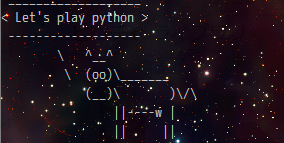
大家好。我的名字叫Saito,是一名基础设施工程师。
这次,我们将向您展示如何安装编程语言Python的Ver3.5。
Python通常在服务器上使用,但是为服务器准备的Python通常是一个较旧的版本。
因此,让我们自己开始安装Python。
安装说明
在 Windows 上,使用安装程序执行安装,但
使用安装命令时存在一些问题。
本文的目的是创建一个可以在命令提示符下运行 python 命令和 pip 命令的环境。
我将重点讲以下几点。
1.安装Python
您可以通过从下面的 URL 下载安装程序并按照说明操作来使用 python。
https://www.python.org/downloads/
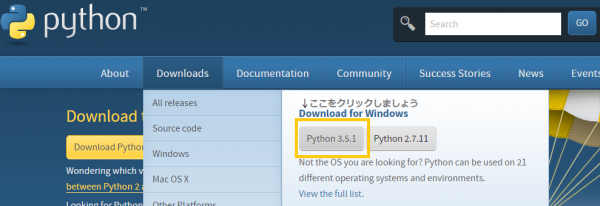
2.决定安装位置
这次,我
C:Usersbeyond 下 Python35 将安装目录设置为不需要管理员权限的位置。
“ C:Program Files ”下,则由于权限原因可能无法使用该命令。
3.设置路径
让我们将路径设置为安装程序创建的目录。
C:UsersbeyondPython35 C:UsersbeyondPython35Scripts
最好
快速环境编辑器设置路径
4.安装点子
下载下面的 python 文件。
https://bitbucket.org/pypa/setuptools/raw/bootstrap/ez_setup.py
运行下载的文件 ( ez_setup.py
> chdir C:UsersbeyondDownloads > ls ez_setup.py > python ez_setup.py
运行下载的文件后,就可以准备 pip 了。
> easy_install.exe pip
这样就完成了环境搭建。
要检查版本,请使用以下选项。
> python -V > pip -V
使用 pip 安装软件包
如果您需要任何模块,请使用 pip 安装软件包。
使用 pip 命令如下。
> pip 安装 --升级 pip > pip 安装<package>
让我们尝试使用 pip 安装以下软件包。
> pip 安装 virtualenv > pip 安装 pip-tools > pip 安装 ipython > pip 安装wheel
使用以下命令查看已安装软件包的列表。
> 点冻结
安装时的注意事项
如果Windows上未安装C/C++编译器,
根据软件包的不同,可能会出现pip无法正常工作等问题。
在这种情况下,您将收到一条错误消息,要求您安装 Visual C++。
对于python 2.7,这个插件可以解决这个问题。
如果你想安装而不安装编译器,
编译的 ( .whl ) 文件。
安装了前面提到的轮子
> pip 安装轮子
最后,让我们使用wheel进行安装。
例如,假设您要安装以下软件包:
https://pypi.python.org/pypi/ScalaFunctional/0.5.0
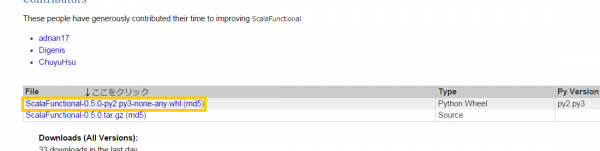
从这里,首先安装
ScalaFunctional-0.5.0-py2.py3-none-any.whl 转到下载位置并运行 pip。
> chdir C:UsersbeyondDownloads > ls ez_setup.py ScalaFunctional-0.5.0-py2.py3-none-any.whl > pip install ScalaFunctional-0.5.0-py2.py3-none-any.whl
安装现已完成。感谢您的辛勤工作。
现在,只需在命令提示符下输入 python,python 就会启动。
通过在程序上键入 import 已安装的软件包
> python Python 3.5.0a3 (v3.5.0a3:82656e28b5e5, Mar 30 2015, 00:12:00) [MSC v.1900 64 bit (AMD64)] 在 win32 上输入“help”、“copyright”、“credits”或“许可证”以获取更多信息 >>> 导入此内容。
请尝试使用我介绍的方法安装Python & pip。祝进口生活愉快!
2020/03/09
这篇文章courseduck.com上发表过
我们有很多免费学习Python的内容,请看一下。
2020 年学习 Python 的最佳课程
https://www.courseduck.com/programming/python/
如果您想咨询云专家
在 Beyond,我们利用自成立以来作为多云集成商和托管服务提供商 (MSP) 培养的技术能力,使用 AWS、GCP、Azure 和 Oracle 等各种云/服务器平台进行设计、构建和迁移云我去了那儿。
我们提供定制的云/服务器环境,根据客户所需的系统和应用程序的规格和功能进行优化,因此如果您对云感兴趣,请随时与我们联系。
● 云/服务器设计/建设
● 云/服务器迁移/迁移
● 云/服务器运维、监控(全年365天、每天24小时)

 0
0






